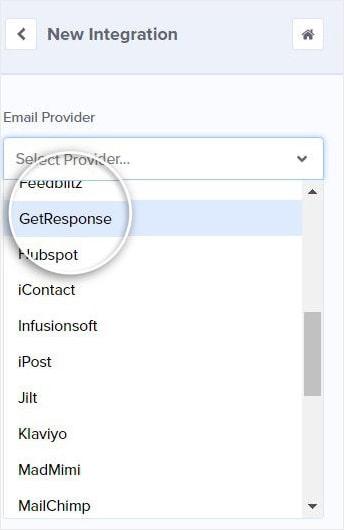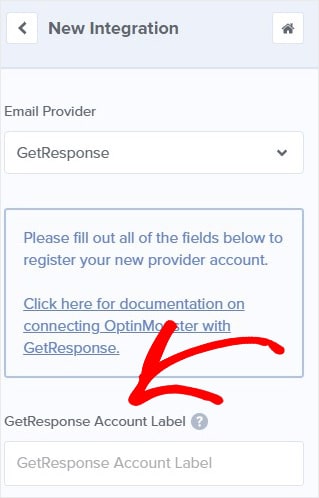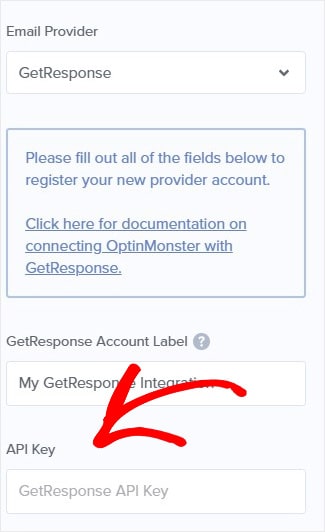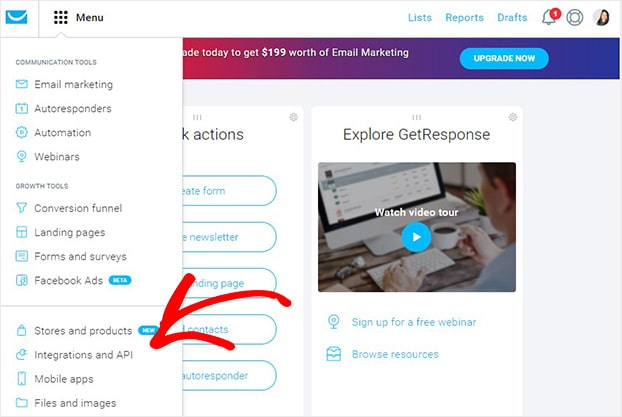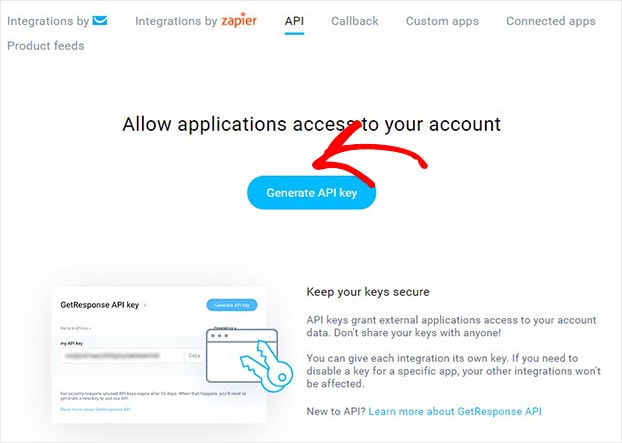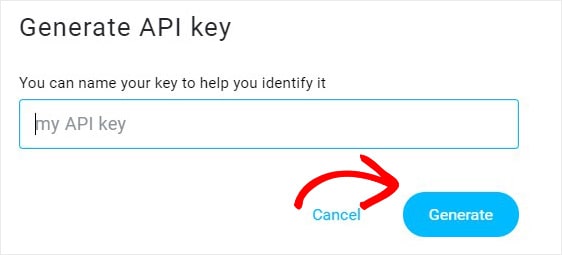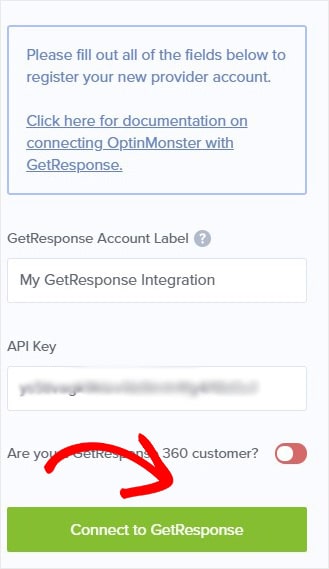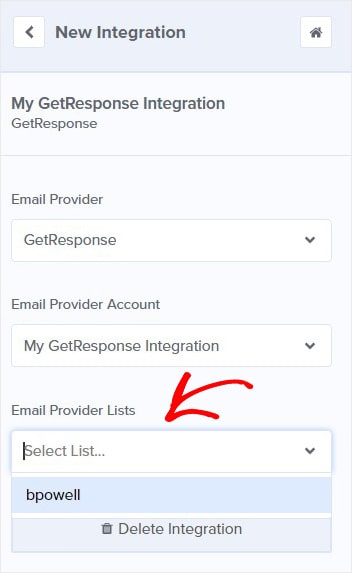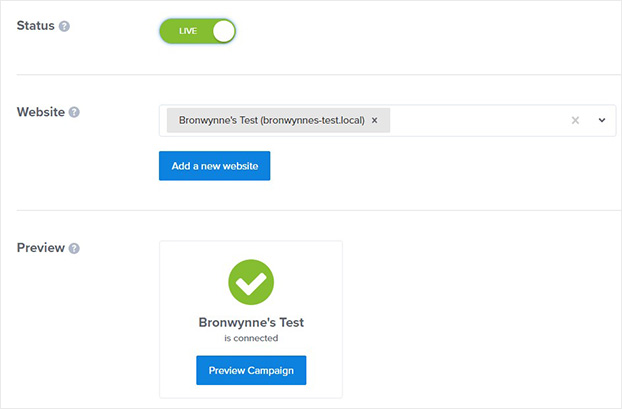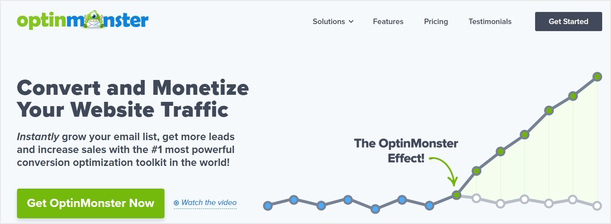Você deseja criar um pop-up GetResponse para obter mais assinantes de e-mail?
Uma lista de e-mail engajada é um ativo comercial valioso. E com o pop-up certo, você pode criar sua lista de e-mail rapidamente. Neste tutorial, explicamos como criar um pop-up GetResponse personalizado que aumentará o número de assinantes.
O que é um pop-up personalizado da GetResponse?
Um pop-up GetResponse é um formulário de inscrição em seu site que é geralmente exibido na parte superior do seu conteúdo, escurecendo o conteúdo por trás dele para chamar a atenção do leitor.
Este pop-up está conectado à sua conta GetResponse, então todos os e-mails que você coleta são adicionados automaticamente à sua lista de e-mail no GetResponse.
A partir daí, você pode segmentar seu público e executar campanhas de marketing por e-mail para:
- Envio de ofertas exclusivas
- Anúncio de vendas
- Compartilhando novo conteúdo
- Promoção de próximos eventos
Sem dúvida, construir um formulário pop-up ajuda você a aumentar sua lista de e-mail.
Mas como você cria um pop-up em primeiro lugar?
OptinMonster é a melhor ferramenta para criar um pop-up GetResponse. Com seu construtor de arrastar e soltar e uma coleção impressionante de modelos predefinidos, o OptinMonster torna mais fácil para você aumentar sua lista de e-mail em seu site.
Além da facilidade de uso, o que faz o OptinMonster se destacar da concorrência?
Seus recursos de segmentação!
Dê uma olhada em alguns recursos do OptinMonster.
- Segmentação: com seu recurso de segmentação de precisão, você pode mostrar campanhas com base na localização física do usuário, a página que o visitante está visualizando e muito mais
- Gatilhos: você pode detectar o comportamento do visitante de seu site para mostrar a campanha certa no momento certo. Por exemplo, acionar um pop-up quando houver maior probabilidade de eles deixarem seu site e muito mais.
- Teste: OptinMonster também permite que você teste dividir suas campanhas para encontrar as mensagens e os designs que os visitantes do seu site adoram
Aqui está um exemplo de um pop-up OptinMonster:
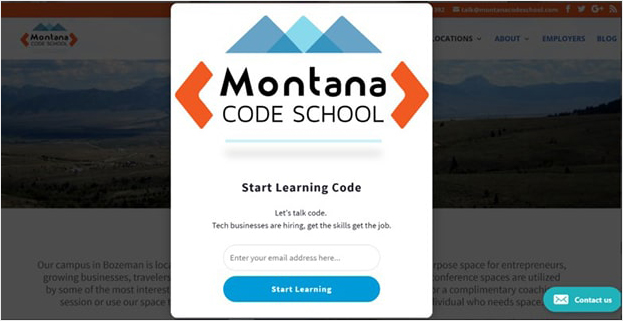
Com OptinMonster, Social Media Examiner adicionou 250.000 novos assinantes de e-mail à sua lista. Eles também aumentaram as conversões em 15% usando os recursos de teste de divisão do OptinMonster.
Hoje, usaremos o OptinMonster para criar um pop-up GetResponse que converte os visitantes do nosso site em assinantes.
Agora, embora GetResponse venha com um criador de pop-up, ele tem funcionalidades e regras de segmentação limitadas.
Por exemplo, OptinMonster e GetResponse permitem que você escolha e personalize um modelo pop-up. Mas o OptinMonster oferece mais opções de personalização, como adicionar mais elementos ao seu pop-up.
Aqui está uma olhada no editor GetResponse e os elementos que você pode adicionar.
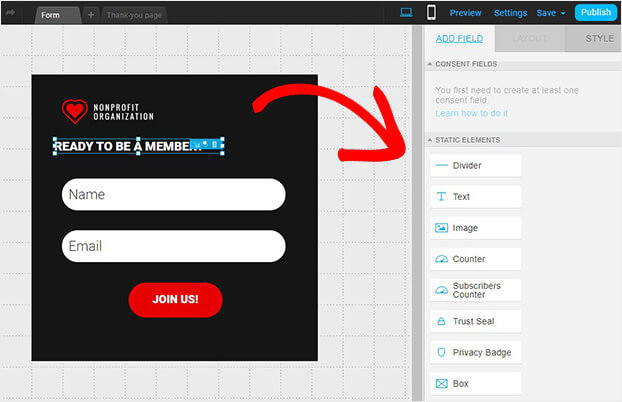
E aqui está o editor do OptinMonster. Você pode adicionar qualquer um dos elementos de bloco ao seu pop-up.
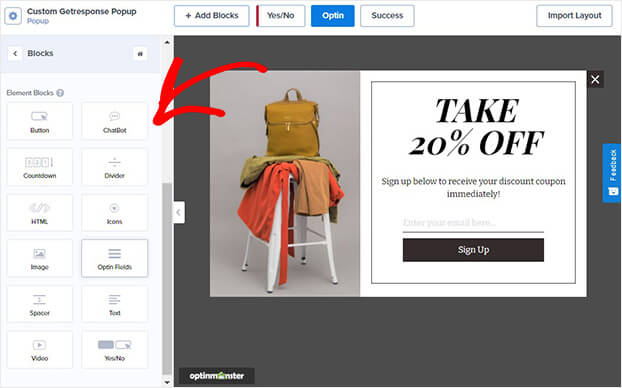
Neste tutorial, vamos percorrer as etapas exatas para construir este pop-up GetResponse personalizado em menos de 15 minutos:
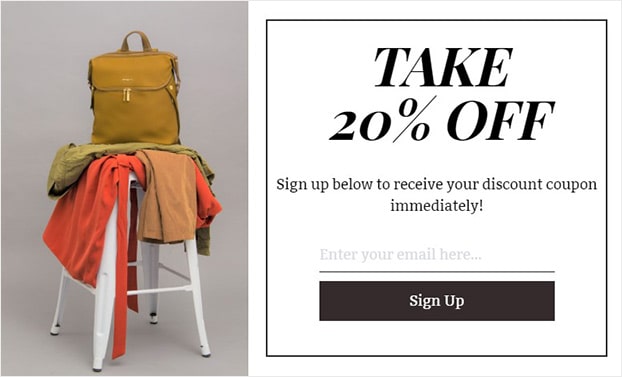
Vamos começar.
Como criar um pop-up personalizado da GetResponse
Antes de começarmos, você precisará de uma conta OptinMonster.
Inscreva-se facilmente clicando no botão abaixo.
Vamos começar.
Etapa 1: Criar uma campanha pop-up
Primeiro, faça login em sua conta OptinMonster .
No seu painel, selecione Criar nova campanha .

Agora, você precisará escolher o tipo de campanha.
Usaremos Popup . Como você viu, o tipo de campanha lightbox pop-up converte muito bem para clientes OptinMonster.
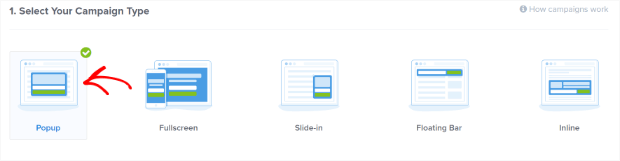
A seguir, você precisará criar um modelo de campanha. Se precisar de ajuda para escolher um modelo, você pode filtrar os modelos pelos seguintes objetivos:
- Aumente a lista de e-mails
- Segmentar visitantes que abandonam o site
- Redirecionar o tráfego
- Oferta urgente
Para o propósito deste tutorial, vamos criar um pop-up GetResponse personalizado que aumentará o número de assinantes de e-mail. E, em troca de entrar na lista de e-mail, vamos oferecer aos visitantes do site um incentivo-um cupom de desconto quando eles se inscreverem.
Oferecer um cupom é apenas uma forma de adicionar novos assinantes. Aqui estão 73 maneiras comprovadas de aumentar sua lista de e-mail .
Neste tutorial, usaremos o modelo Compras porque é perfeito para nossa oferta de desconto.
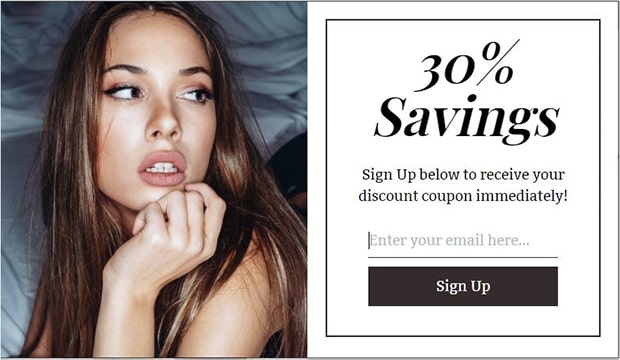
A seguir, nomeie sua campanha e clique em Começar a construir .
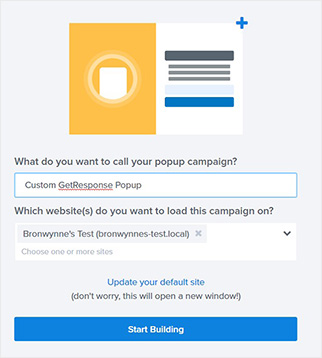
Agora, vamos projetar nosso pop-up GetResponse personalizado.
Etapa 2: crie um pop-up personalizado da GetResponse
A próxima tela será seu editor de campanha.
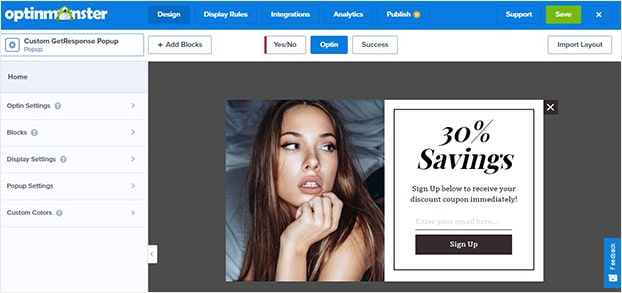
Você pode alterar qualquer coisa no seu modelo. Tudo que você precisa fazer é arrastar e soltar ou clicar no elemento que deseja editar.
Vamos ver como isso funciona.
Quer mudar o texto? Basta clicar no pop-up para editar o texto.
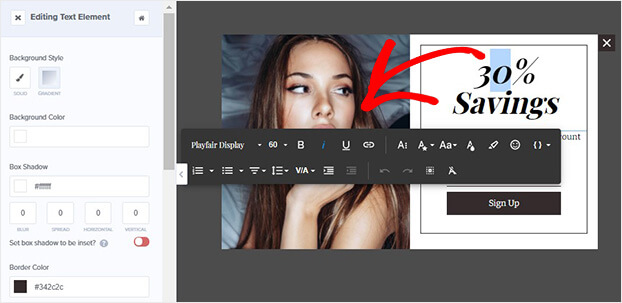
Para alterar a imagem, basta clicar na imagem. Você verá as ferramentas de edição à esquerda.
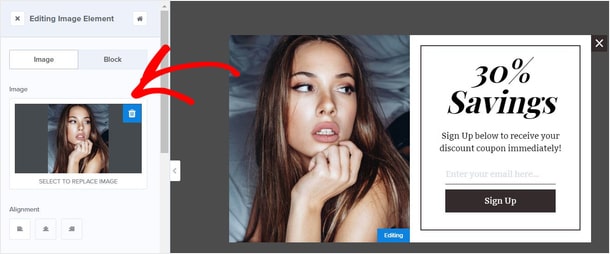
Na sua biblioteca de imagens, você tem duas opções:
- Faça upload do seu computador
- Use uma imagem existente de sua biblioteca
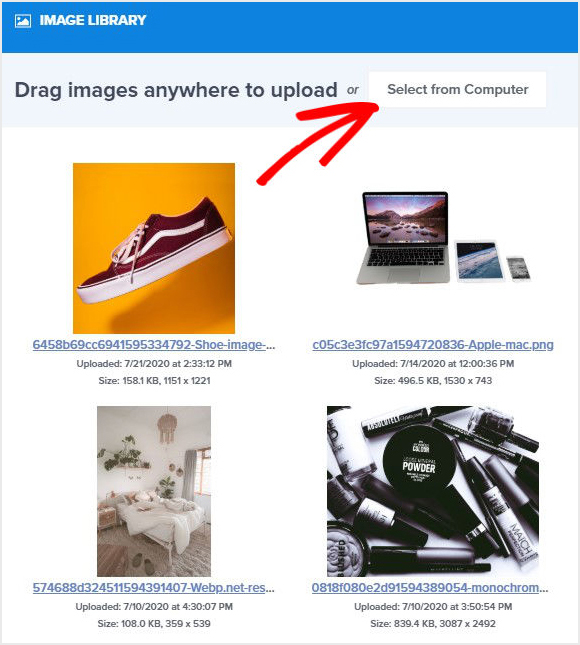
Alterar qualquer bloco em seu formulário pop-up é muito fácil e as etapas também são semelhantes. Por exemplo, clique no botão no construtor e as ferramentas de edição aparecerão no lado esquerdo.
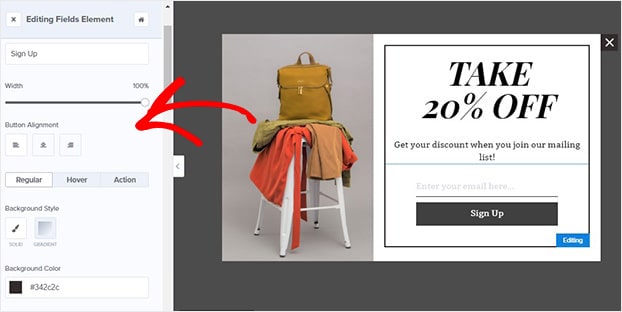
Aqui, você pode escolher a cor que corresponde exatamente à cor da sua marca.
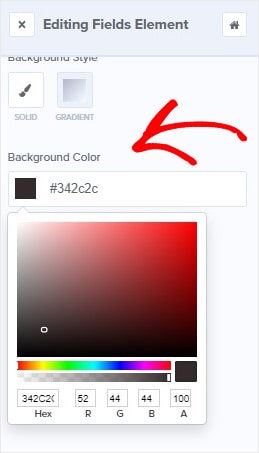
Para adicionar novos elementos ao seu site, basta clicar em Adicionar blocos .
![]()
Quando estiver satisfeito com o design do seu pop-up, é hora de decidir onde exibi-lo no seu site.
Etapa 3: Exibir seu pop-up personalizado da GetResponse
Você precisará clicar em Regras de exibição na parte superior do seu editor.

A partir daqui, você pode escolher gatilhos e regras de segmentação para configurar onde e quando seus pop-ups serão exibidos.
Os gatilhos determinam quando sua campanha é exibida:
- Acionador de rolagem: exibe a campanha apenas depois que um visitante rola para baixo uma determinada porcentagem da página
- Tempo na página: mostra a campanha quando um visitante visualizou uma determinada página por um período específico de tempo
- Data: exibir a campanha em uma data específica
E há muito mais para escolher.
A segmentação permite que você decida quem verá sua campanha:
- Segmentação de página: mostrar aos visitantes em uma página específica
- Segmentação por referência: mostre se o visitante veio de um site específico
Agora, em vez de mostrar campanhas genéricas a todos os visitantes do site, você poderá exibir mensagens mais direcionadas. Se as pessoas sentirem que um pop-up fala com elas e a oferta é personalizada de acordo com o que procuram, é mais provável que forneçam seus endereços de e-mail.
Nesta campanha que estamos criando, vamos adicionar um gatilho poderoso, Exit-Intent®.
Os pop-ups de saída aparecem quando alguém está prestes a sair do seu site. Em vez de perder um cliente potencial para sempre, você pode mostrar a eles uma mensagem direcionada enquanto movem o mouse em direção ao navegador. Os clientes OptinMonster convertem mais 2 a 4% dos visitantes do site em assinantes usando tecnologia de intenção de saída .
Em Regras de exibição , encontre e selecione Exit-Intent® .
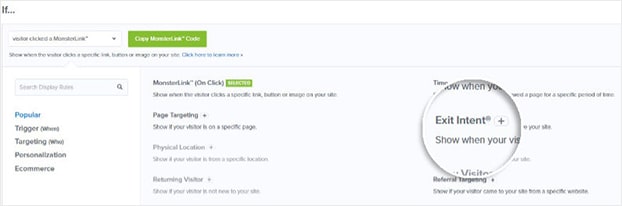
Não se esqueça de salvar sua campanha. Você pode salvar seu pop-up a qualquer momento clicando em Salvar na parte superior do seu editor.

Etapa 4: Integrações
Uma das vantagens do OptinMonster é que ele se integra perfeitamente a qualquer provedor de serviço de e-mail.
Em alguns minutos, você poderá conectar o OptinMonster à sua conta GetResponse.
Primeiro, vá para Integrações .

Em seguida, selecione Adicionar nova integração .
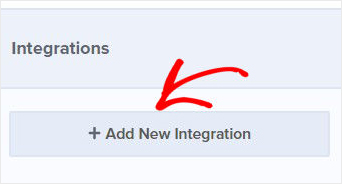
No menu suspenso de e-mail, escolha GetResponse.
Agora, você pode inserir um rótulo de conta. Este é um rótulo pessoal para ajudá-lo a organizar suas integrações. Em seguida, você precisa obter sua chave de API GetResponse. Para isso, você precisará fazer login em sua conta GetResponse. No canto superior esquerdo de sua conta GetResponse, clique em Menu »Integrações e API . A seguir, selecione API . Na próxima tela, clique em Gerar chave API . Na próxima tela, nomeie sua chave de API. E clique em Gerar.
Cole a chave API no OptinMonster e clique em Conectar ao GetResponse . Por fim, selecione a lista de e-mail GetResponse que deseja adicionar. Por fim, vá até o topo do seu editor e clique em Publicar . Mude o status da sua campanha para Ao vivo . A última etapa é verificar se o seu site está conectado. Não se preocupe se o seu site ainda não estiver conectado. Siga as etapas neste artigo para conectar o OptinMonster a qualquer plataforma de site . Agora, você está pronto para aumentar sua lista de e-mail. Você pode estar interessado em algumas estratégias mais práticas e estudos de caso sobre marketing por e-mail. Confira estes recursos: Pronto para converter mais visitantes do site? Inscreva-se no OptinMonster hoje. A postagem Como criar um pop-up GetResponse ( Easy Way) apareceu primeiro no OptinMonster .